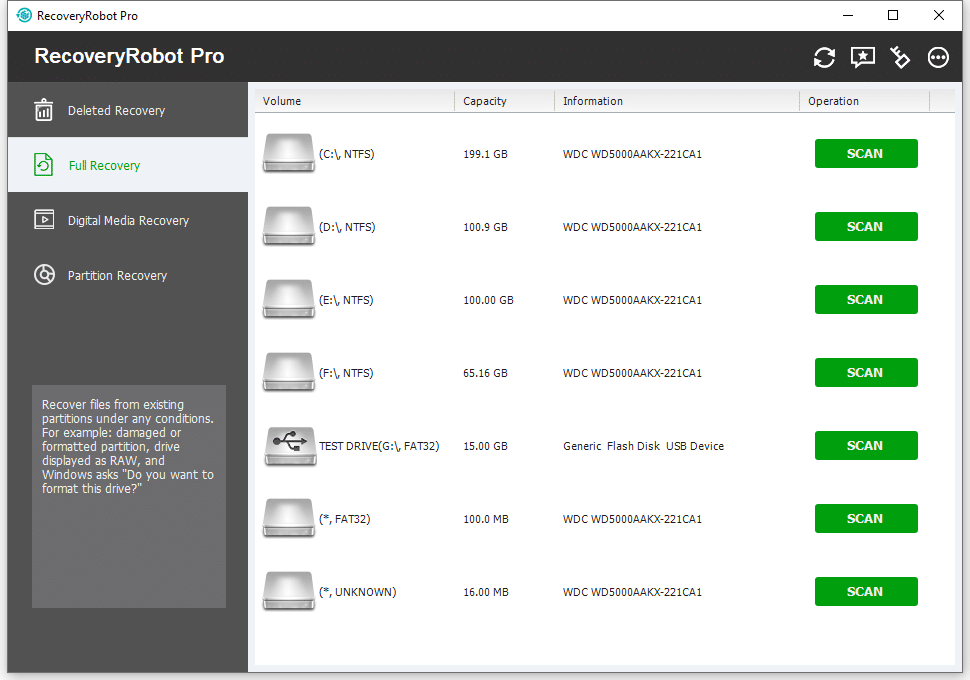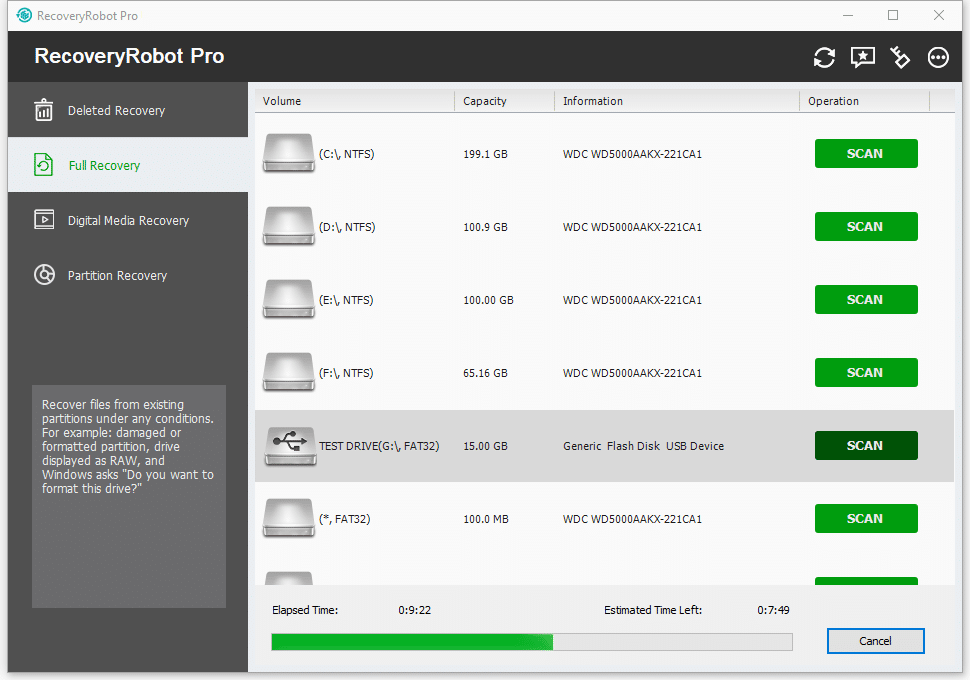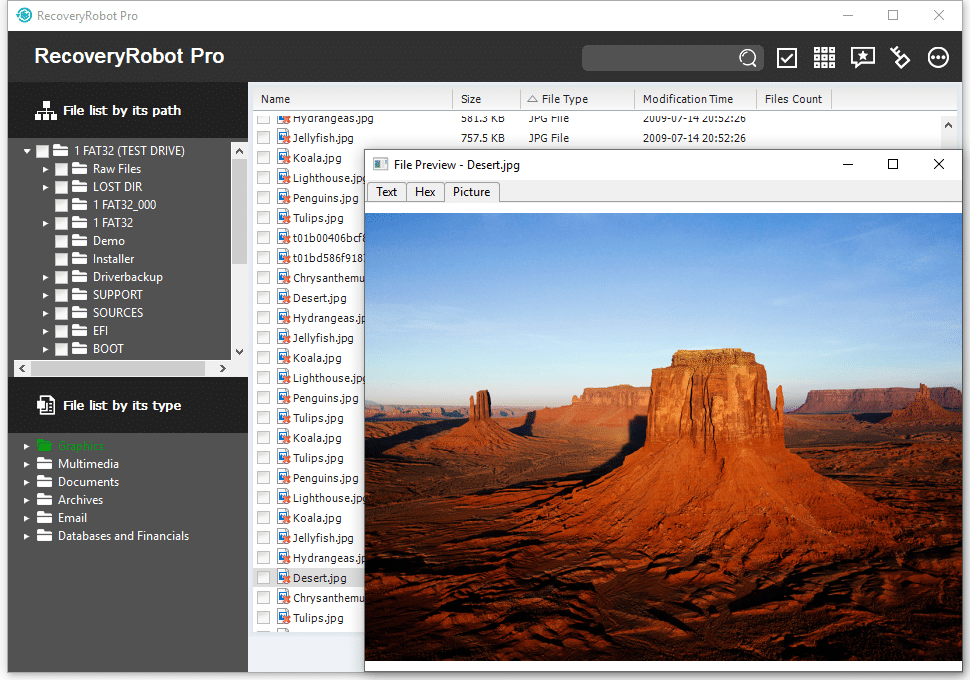RecoveryRobot® Pro 2019
W pełni funkcjonalne oprogramowanie do odzyskiwania danych do odzyskiwania plików w niemal każdych warunkach
Jak podłączyć urządzenia z systemem Android do komputera przed odzyskaniem
Przed podłączeniem urządzenia z Androidem do komputera upewnij się, że masz włączone „debugowanie USB". 1) podłącz urządzenie z Androidem do komputera za pomocą kabla USB. Ikona USB pojawi się na pasku stanu, gdy urządzenie zostanie rozpoznane. Jeśli używasz tego po raz pierwszy, poczekaj chwilę, Windows automatycznie zainstaluje wymagane sterowniki. 2) Po podłączeniu urządzenia z systemem Android pociągnij w dół pasek powiadomień i dotknij „Podłączono USB”. Urządzenie z Androidem zapyta, czy chcesz „Connet USB Storage” lub „Zamontuj” kartę SD i skopiuj pliki między telefonem a komputerem. Stuknij w „Podłącz pamięć USB” lub „Zamontuj”, aby podłączyć pamięci i kartę SD do komputera. Brak opcji pamięci masowej USB? W przypadku niektórych telefonów z systemem Android „Pamięć masowa USB” nie jest włączona, a zamiast niej jest dostępna tylko „Pamięć MTP” lub „Urządzenie USB Media”. W takim przypadku spróbuj znaleźć ustawienia, aby włączyć „Pamięć masowa USB”. Opcje możliwe w:- Aplikacje> Ustawienia> Aplikacje> Ustawienia USB> Pamięć masowa.
- Ustawienia -> Pamięć -> Przycisk menu -> Ustawienia USB.
- Ustawienia -> Sieci zwykłe i bezprzewodowe -> Narzędzia USB -> „Podłącz pamięć do komputera”
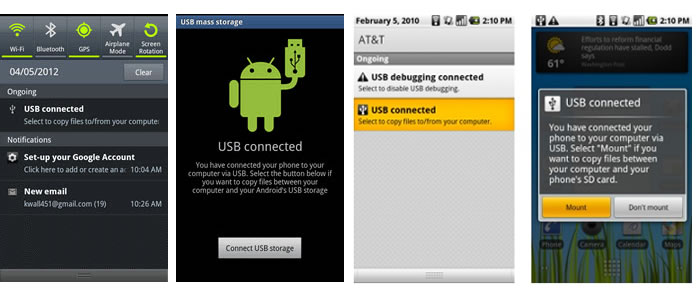
RecoveryRobot® Pro: W pełni funkcjonalne oprogramowanie do odzyskiwania danych
RecoveryRobot Pro został zaprojektowany jako uniwersalne oprogramowanie do odzyskiwania danych do odzyskiwania cennych danych w prawie każdym scenariuszu utraty danych. Chociaż jest bardzo wszechstronny w swoich możliwościach odzyskiwania danych, nie wymaga umiejętności zawodowych podczas procesu odzyskiwania danych.
Jak to działa?
Cały proces odzyskiwania danych został zaprojektowany jako krok po kroku, więc wszystko, co musisz zrobić, to kliknąć myszką.
- Step1. Ściągnij i zainstaluj RecoveryRobot na komputerze
- Step2. Zeskanuj dysk, na którym znajdują się utracone dane / plik
- Step3. Znajdź i odzyskaj utracone dane / plik w wynikach skanowania
Co RecoveryRobot Pro jest w stanie?
- Odzyskaj przypadkowo usunięte dane lub pliki opróżnione z Kosza i pliki usunięte za pomocą klawisza SHIFT + DELETE itp.
- Odzyskaj dane lub plik z uszkodzonego lub sformatowanego dysku twardego lub dysk twardy jest niedostępny z nieznanego powodu.
- Odzyskaj dane lub plik z partycji lub zewnętrznych urządzeń pamięci masowej, takich jak karta pamięci, karta pamięci i dysk flash.
- Odzyskiwanie danych z utraconych lub usuniętych partycji w przypadku awarii dysku twardego, uszkodzenia MBR, ponownego partycjonowania dysku (fdisk) lub nadpisania
- Odzyskaj utracone pliki obrazów, audio i wideo z dysków twardych, napędów USB, kart SD, aparatu fotograficznego i innych kart pamięci.
- Odzyskaj usunięte dane, zdjęcia, filmy z niedostępnej lub sformatowanej karty pamięci w telefonach komórkowych.
- Odzyskaj utracone, usunięte, uszkodzone lub sformatowane zdjęcia i pliki wideo z różnych typów kart pamięci.
- Odzyskaj dane lub plik w innych okolicznościach niewymienionych powyżej.
Po co wybierać RecoveryRobot Pro?
- Ma stosunkowo wysoki wskaźnik powodzenia odzyskiwania danych.
- Jest łatwy w użyciu i nie wymaga umiejętności zawodowych.
- Jest wszechstronny w radzeniu sobie z różnymi sytuacjami utraty danych.
- Ma bardzo dużą prędkość skanowania, więc nie musisz długo czekać.
- To proces „zrób to sam” i nie chcesz, aby osoba trzecia zajmowała się Twoimi prywatnymi danymi.
- Jest mały i zużywa bardzo mało zasobów komputera.
Przypadkowe usunięcie plików
Przeznaczony do odzyskiwania przypadkowo usuniętych danych i plików. Korzystanie z zaawansowanej technologii skanowania i algorytmu restrukturyzacji katalogów, RecoveryRobot Pro może pomóc w odzyskaniu usuniętych danych i plików opróżnionych z Kosza i usuniętych plików za pomocą klawisza SHIFT + DELETE itp.Pełne odzyskiwanie z dysku lokalnego i zewnętrznego
Najpotężniejsza możliwość odzyskiwania plików w celu odzyskania danych z uszkodzonego lub sformatowanego dysku twardego lub dysku twardego jest niedostępna z nieznanego powodu. Innymi słowy, dopóki istnieje partycja, możesz użyć tego modułu odzyskiwania danych do odzyskiwania danych z partycji lub zewnętrznych urządzeń pamięci masowej, takich jak pamięć, karta pamięci i pamięć flash, niezależnie od tego, co spowodowało utratę danych.Odzyskaj dane z partycji utraconych i usuniętych
Odzyskaj dane z utraconych lub usuniętych partycji. To najczęstsze dane utracone z powodu. Ponadto ten moduł odzyskiwania danych może pomóc w odzyskaniu danych po awarii dysku twardego, uszkodzeniu MBR, ponownym podziale dysku (fdisk) i nadpisaniu partycji podczas korzystania z oprogramowania do wykonywania kopii zapasowych w celu przywrócenia obrazu dysku.Odzyskaj zdjęcie, obraz, wideo i audio
RecoveryRobot Pro zapewnia wyjątkową opcję odzyskiwania multimediów, która pozwala odzyskać utracone pliki obrazów, audio i wideo z dysków twardych, napędów USB, kart SD, aparatu fotograficznego i innych kart pamięci. Uruchamia pełne skanowanie dysku twardego, aby bezpiecznie odzyskać obrazy i pliki multimedialne w każdym przypadku przypadkowego usunięcia zdjęcia, infekcji wirusowej lub formatowania dysku.Odzyskiwanie telefonu komórkowego włączone Windows
Telefony komórkowe przetwarzają i przechowują ogromne ilości danych codziennie. Jednak wiele razy karta pamięci telefonu komórkowego ulega uszkodzeniu i jest niedostępna, co prowadzi do utraty ważnych danych. RecoveryRobot Pro może odzyskać usunięte dane, zdjęcia, filmy z niedostępnej lub sformatowanej karty pamięci telefonów komórkowych.Odzyskiwanie karty pamięci SD
Najpotężniejsza możliwość odzyskiwania plików w celu odzyskania danych z uszkodzonego lub sformatowanego dysku twardego lub dysku twardego jest niedostępna z nieznanego powodu. Innymi słowy, dopóki istnieje partycja, możesz użyć tego modułu odzyskiwania danych do odzyskiwania danych z partycji lub zewnętrznych urządzeń pamięci masowej, takich jak pamięć, karta pamięci i pamięć flash, niezależnie od tego, co spowodowało utratę danych.Zrób to sam, odzyskiwanie danych krok po kroku; Żaden technik nie jest potrzebny.
Krok 1. zainstalować RecoveryRobot Pro
Pobierz i zainstaluj RecoveryRobot Pro na twoim komputerze. Upewnij się, że zainstalowałeś RecoveryRobot Pro na innej ścieżce niż ta, w której znajdują się utracone dane lub plik, aby uniknąć nadpisania danych lub pliku, który chcesz odzyskać.
Krok 2. Zeskanuj komputer lub dysk w poszukiwaniu utraconych danych
Wybierz dysk (lokalny lub wymienny) lub partycję, z której chcesz przywrócić dane, i kliknij przycisk „Skanuj”, aby rozpocząć skanowanie w celu odzyskania danych. Możesz skanować partycję lub cały dysk lub urządzenia wymienne, takie jak karta SD i napędy USB, z których musisz odzyskać dane.
Krok 3. Zlokalizuj i zapisz odzyskane dane
Po zakończeniu skanowania możesz przeglądać i przeglądać pliki wymienione w oryginalnej strukturze drzewa partycji lub dysku. Po podjęciu decyzji, które pliki chcesz odzyskać, wybierz je wszystkie i kliknij przycisk „Zapisz”. Wybierz ścieżkę, w której chcesz zapisać te pliki i gotowe. Teraz możesz zobaczyć odzyskane pliki w folderze docelowym.
RecoveryRobot Zalecane zarówno przez użytkowników Pro, jak i zwykłych





Prześlij swoją opinię | |
1 2 3 4 5 | |
Prześlij Anuluj | |
RecoveryRobot Specyfikacja techniczna
Obsługiwane urządzenia pamięci masowej
Dysk twardy HDD, dysk twardy SATA, dysk twardy SCSI, dysk twardy FireWire, dysk SSD, dysk twardy USB, zewnętrzny dysk twardy, sprzętowy RAID, napęd dyskietek, pamięć flash USB, karta Compact Flash, karta Secure Digital, karta pamięci / karta pamięci, karta Micro, napęd Zip, IPod, Inne urządzenia pamięci masowej
Obsługiwane formaty plików graficznych
Plik 3d Studio Max (.max), plik ANI (.ani), plik Adobe Illustrator (.ai), plik Bitmap (.bmp), plik COREL Draw (.cdr), Corel Draw Corel RAVE plik obrazu (.clk), Corel Draw Vector Image file (.cmx), plik graficzny Canon Raw (.crw), plik kursora (.cur), plik rysunku AutoCAD (.dwg), plik AutoCad DX (.dxf), rozszerzony metaplik (.emf), enkapsulowany Plik postscriptowy (.eps), plik Freehand 10 (.fh11), plik graficzny GIF (.gif), plik Icon (.ico), plik graficzny JPEG (.jpg.jpeg), plik graficzny sieci przenośnej (.png), Adobe Plik Photoshop (.psd), plik Paint Shop Pro (.psp), plik Q uattroPro 7 (.qpw), plik Corel Presentation (.shw), plik ze znacznikami (.tif)
Obsługiwane formaty plików archiwów
Plik szafki (.cab), plik CHM (.chm), plik CSL (.csl), plik kompresji GZIP (.gz), plik kompresji LZH (.lzh), plik kompresji RAR (.rar), plik archiwum TAR (. tar), plik kompresji Zip (.zip),
Obsługiwane systemy plików
EXFAT, NTFS5, NTFS, FAT32, FAT16, FAT12
Obsługiwane systemy operacyjne
Windows 10, Windows 8, Windows 7, Windows Vista Windows XP Windows Serwer 2008, Windows serwer 2003
Obsługiwane formaty plików dokumentów
Dokument Microsoft Word (.doc), plik pomocy (.hlp), plik dokumentów HTML (.htm / .html), plik MOF (.mof), plik Microsoft Project (.mpp), plik Microsoft OneNote (.one), Adobe Dokument przenośny (.pdf), plik prezentacji Microsoft PowerPoint (.ppt), dokument Microsoft Publisher (.pub), dokument Rich Text (.rtf), plik czcionek True Type (.ttf), rysunek Microsoft Visio (.vsd), WordPerfect plik (.wpd), dokumenty WordPerfect i grafika v8 (.wpg), dokumenty XML programu Microsoft Excel (.xls), plik 3DS (.3ds)
Obsługiwane formaty plików multimedialnych
Plik multimedialny 3GP (.3gp), plik audio Streaming Format (.asf), plik AU (.au), plik Audio Video Interleave (.avi), plik cyfrowego interfejsu instrumentu muzycznego (.mid), plik multimedialny MOV (.mov) , Plik muzyczny MP3 (.mp3), plik multimedialny MP4 (.mp4), plik ShockWave Flash (.swf), plik multimedialny WAVE (.wav), plik multimedialny WMF (.wmf)
Obsługiwane formaty plików e-mail
Plik e-mail programu Outlook Express (.dbx), plik poczty e-mail programu Outlook (pst)
Obsługiwane formaty bazy danych i plików finansowych
Dostęp do pliku projektu (.adp), pliku bazy danych Access (.mdb)
Obsługiwany parametr wyszukiwania plików
Nazwa pliku, rozszerzenie pliku, maska pliku, lokalizacja pliku, typ pliku, data modyfikacji, data utworzenia, data dostępu, rozmiar pliku, wielkość liter
Obsługiwani producenci kart pamięci
SanDisk, Kingston, KingMax, Sony, Lexar, PNY, PQI, Toshiba, Panasonic, FujiFilm, Samsung, Canon, Qmemory, Transcend, Apacer, PRETEC, HITACHI, Olympus, SimpleTech, Viking, OCZ Flash Media, ATP, Delkin Devices, A -Dane i prawie wszystkie marki kart pamięci aparatów cyfrowych na rynku